在RTK手簿开始操作之前,先在电脑上的CAD中作好需要放样的点和线,另存dxf或者dwg格式文件。然后数据线连上电脑,把CAD文件复制到手簿。
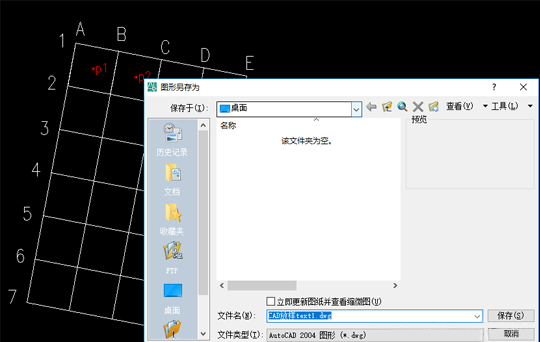
打开中海达RTK手簿软件HI-survey Road,测量—点放样,点击CAD按钮,菜单展开6个按钮:
1. 外部数据管理
点击CAD—外部数据管理按钮
 进去,添加—选择待放样的CAD文件。
进去,添加—选择待放样的CAD文件。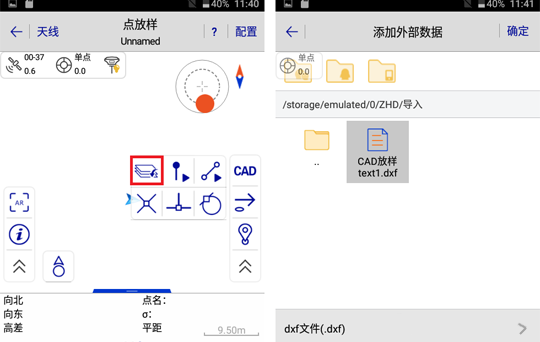
添加成功后,外部图层列表会显示包含数据的图层,点击图层前面的勾可以选择打开或关闭图层,返回点放样界面,可以看到导进去的CAD图。
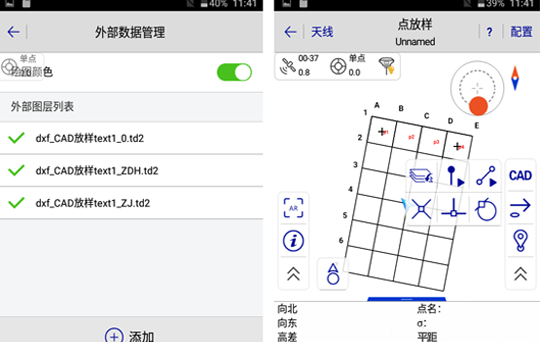
2.图上选点放样
点击CAD—选点放样按钮,这时CAD按钮位置会变成
 ,我们选择图上的碎步点,选中后图上会显示此点坐标信息。
,我们选择图上的碎步点,选中后图上会显示此点坐标信息。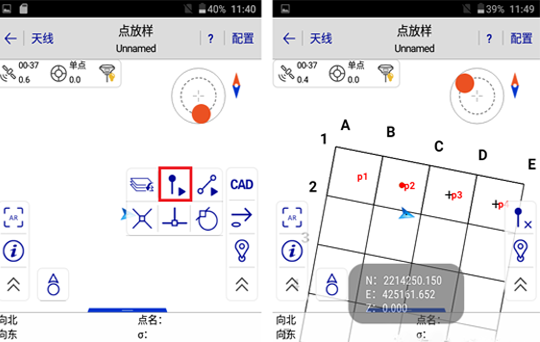
点击
 按钮,进去选择放样点界面,里面的放样点坐标即为刚才选中点坐标,输入点名后确定,即可放样该点。
按钮,进去选择放样点界面,里面的放样点坐标即为刚才选中点坐标,输入点名后确定,即可放样该点。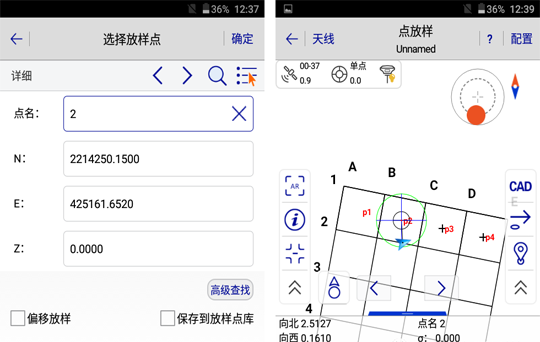
3.线上选点放样
点击CAD--线上选点按钮,这时CAD按钮位置会变成
 ,选择要放样的线段。
,选择要放样的线段。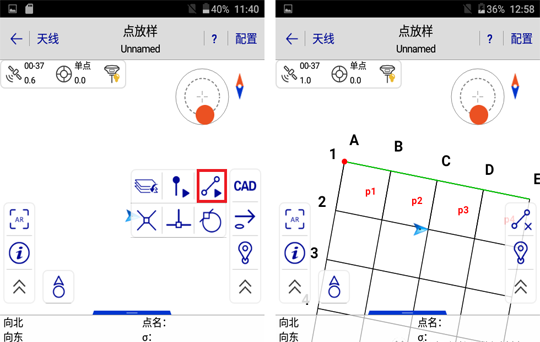
选中线后进到选择线上节点的界面,下面会显示我们选中的线段。点击右上角的配置按钮,可设置选点配置:中心点打开可以添加中心节点;指定里程可添加任意里程节点;计算方式选指定间隔,可按固定间隔放样该线。
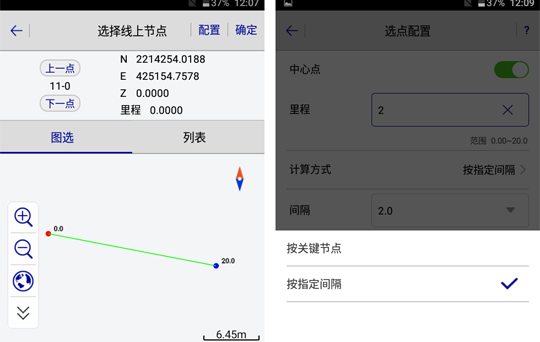
设置完选点配置后返回,图选或者从列表中选择需放样的节点。
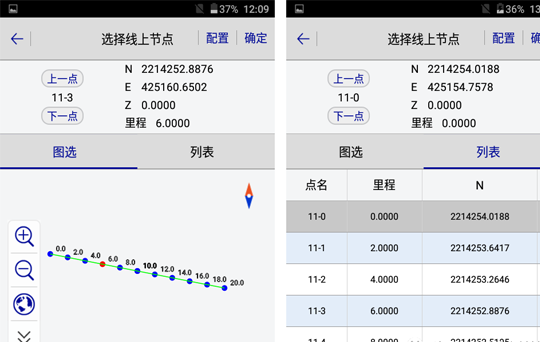
选择节点确定后,即可放样该线上节点,点 < 和 > 按钮,可放样前一个或者后一个节点。
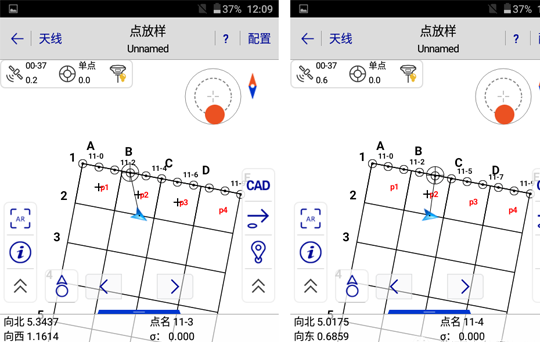
4.两线交点放样
点击CAD—选择交点按钮,这时CAD按钮位置会变成
 ,根据提示依次选择两条线。
,根据提示依次选择两条线。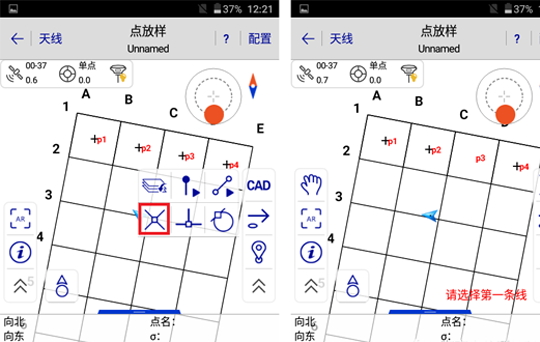
进入选择交点界面,确定,即可放样选中的两线交点。
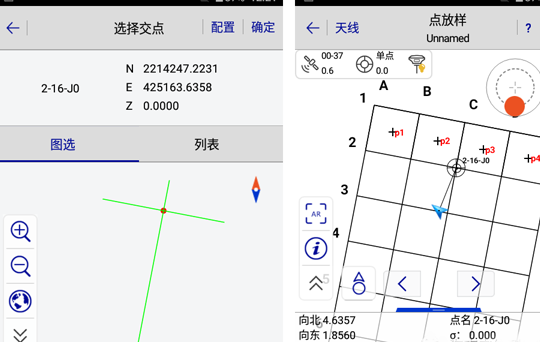
5.点线垂足放样
点击CAD—选择垂足按钮,这时CAD按钮位置会变成
 ,依次选择点和线。
,依次选择点和线。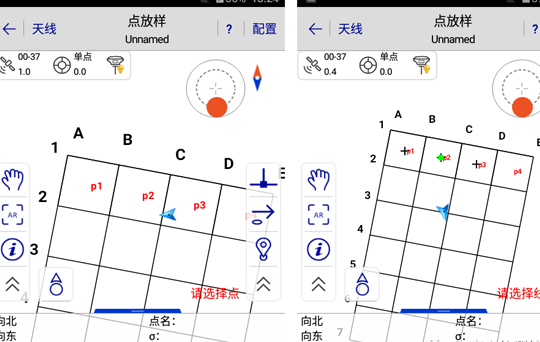
选择完点和线后,进入选择垂足界面,确定后即可放样该点线垂足。
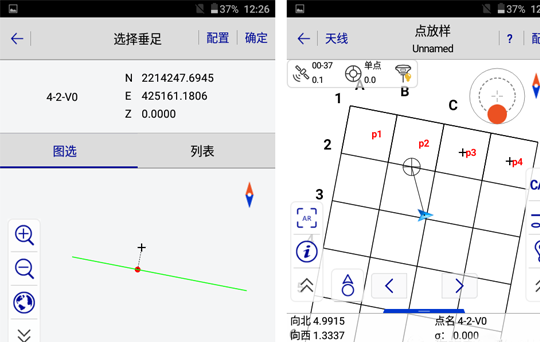
6.圆弧切点放样
点击CAD—选择圆弧切点按钮,这时CAD按钮位置会变成
 ,依次选择点和圆弧。
,依次选择点和圆弧。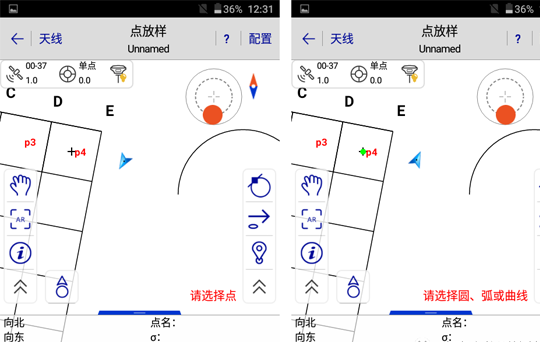
选择完点和圆弧后,进入选择切点界面,确定后即可放样该切点。

中海达RTK CAD放样功能省去了提取坐标点、整理导入放样点等繁杂操作,使得放样工作更加便捷高效。















 顶部
顶部


